De huidige (najaar 2014) versie van GIMP is 2.8. Maar er bestaat ook een GIMP met het versienummer 2.9. Het oneven cijfer achter de ‘hoofd-2’ geeft aan dat het om een zogenaamde ‘instabiele ontwikkelversie’ gaat, een noodzakelijk tussenstation op weg naar de volgende officiële versie 2.10.
Zo’n testversie is voorzien van nieuwe mogelijkheden, maar die kunnen ook weer nieuwe problemen introduceren. Je klikt bijvoorbeeld ergens op en er gebeurt niets, of er gebeurt wel wat maar niet zoals bedoeld. Ook zijn dingen niet altijd volledig geïmplementeerd en nog niet alles is vertaald. Niettemin krijg  je wel een goede indruk van wat de volgende officiële versie 2.10 gaat bieden. Wanneer die uitkomt is niet bekend, GIMP is een langlopend project van vrijwilligers waarin “de dingen af zijn als ze af zijn” en niet eerder – maar doorgaans ook niet later!
je wel een goede indruk van wat de volgende officiële versie 2.10 gaat bieden. Wanneer die uitkomt is niet bekend, GIMP is een langlopend project van vrijwilligers waarin “de dingen af zijn als ze af zijn” en niet eerder – maar doorgaans ook niet later!
Wie deze ontwikkelversie op een Linux-systeem wil installeren, moet zelf de broncode compileren of gebruik maken van een ppa (personal package archive). Daarmee installeer je de versie die door iemand anders is gecompileerd en die dus niet ondersteund wordt door de groep mensen of het bedrijf achter jouw Linux-distributie, zoals Debian, Canonical of Red Hat.
De ppa met de nieuwste versie van de reguliere of de ontwikkelversie van GIMP wordt al geruime tijd aangeboden door Torsten Stettin. Er wordt altijd (terecht) gewaarschuwd dat je alleen ppa’s aan je systeem moet toevoegen waarvan je de bron vertrouwt. Wel, deze meneer biedt al jaren de nieuwste versies van GIMP op deze manier aan en het is dus geen probleem om zijn ppa aan je pakketbeheerder toe te voegen. Dit gaat als volgt. In een terminal typ je:
sudo add-apt-repository ppa:otto-kesselgulasch/gimp-edgesudo apt-get update && sudo apt-get install gimp gimp-data gimp-gmic libgimp2.0
Uiteraard je wachtwoord opgeven en daarna wordt versie 2.9 op je systeem geïnstalleerd. Je kunt deze ppa ook opgeven in het Softwarecenter van je Linux-distro, of in distributiespecifieke programma’s als yum (Fedora) of Synaptic (X/K/Ubuntu). In het laatste programma is die ppa toe te voegen via de optie Software & updates, tabje Overige programmatuur.
Na installatie zie je in het menu onder Hulp – Info dit logo en versienummer.
Merk op dat deze de huidige GIMP-versie vervangt. Om de oorspronkelijke versie weer terug te zetten, typ je, wederom in de terminal:
sudo ppa-purge ppa:otto-kesselgulasch/gimp-edge
Mocht je het programmaatje ppa-purge niet op je systeem hebben staan, installeer het dan eerst:
sudo apt-get install ppa-purge
16-bit en meer!
Het eerste wat in het oog springt is dat GIMP eindelijk de 8-bitsbarrière heeft weten te doorbreken! Een goede zaak, daar raw-bestanden met een grotere bitdiepte werken. Dat betekende tot dusverre dat 12- of 14-bit raw-bestanden die naar 16-bit tif waren geconverteerd tijdens het openen in GIMP eerst naar 8-bit werden teruggeschaald.
Dat betekent simpelweg dat een deel van de informatie die is opgevangen door de beeldsensor van de camera, wordt weggegooid. Daar koop je natuurlijk geen duur fototoestel voor en dit was dan ook een van de redenen waarom raw-fotografen GIMP links lieten liggen, ten faveure van andere programma’s die wel 16-bit ondersteunden.
Nu zullen er mensen zijn die zeggen dat het verschil tussen 8-bit en 16-bit foto’s vrijwel niet is waar te nemen – en die hebben deels gelijk ook. Maar wat er wel gebeurt tijdens de omzetting naar 8-bit is dat het dynamisch bereik van een foto minder wordt. En fotografen willen juist tijdens de bewerking van een foto alle mogelijke informatie behouden, om die pas aan het eind van de bewerkingsketen terug te brengen naar bijvoorbeeld een 8-bit jpg. Dit probleem is dus opgelost op het moment dat GIMP 2.10 verschijnt. Dat ’16-bit’ maakt ook de weg vrij om raw-bestanden direct in GIMP te ‘de-mosaïeken’ oftewel te decoderen, waardoor geen externe raw-convertor meer nodig is. Dit is vooralsnog niet geïmplementeerd, maar zal ongetwijfeld een keer gaan gebeuren.
Zoals in bijgaande afbeelding te zien is, wordt zelfs een bitdiepte tot 64-bit ondersteund. Dat schijnt voor sommige toepassingen zoals high-dynamic range (hdr) fotografie van belang te zijn. Voor ‘gewoon’ fotowerk is dit waarschijnlijk overkill. Komt bij dat grotere bitdiepten ook grotere bestanden met zich meebrengen, met als gevolg dat bewerkingen ook steeds langer gaan duren. Een voorbeeld. Een foto genomen met een 16mp-camera met de instellingen raw+jpg fine levert het volgende op:
- camera jpg: bijna 12MB
- 14-bit raw ongecomprimeerd: 21MB
- met dcraw geconverteerd naar 16-bit tif: 97MB
- na openen in GIMP gebruikt deze foto 300MB (16-bit integer)
- converteren naar 32-bit gamma: 702MB
- idem naar 64-bit floating point gamma: 1,3GB.
Op het moment van schrijven gebruiken de filters meestal slechts één cpu-kern en dat maakt bewerkingen op 32- of 64-bit bestanden nogal langzaam. Volgens plan moet GIMP 2.10 volledig multi-core ondersteuning bieden, waardoor filters en andere bewerkingen sneller zullen werken.
GEGL
Een ander ding dat opvalt in GIMP 2.9 is dat sommige filters of bewerkingen in het menu voorzien zijn van een gestyleerde ‘G’. Dit is  een aanduiding dat deze filters geport zijn naar de GEGL-bibliotheken (generic graphic library). GIMP 2.10 zal volledig gebruik maken van deze bibliotheken. Precies dit zorgt voor de 16- en 32-bit precisie. Probleem is alleen dat er heel veel programmacode herschreven moet worden, inclusief plug-ins. Dat kost nu eenmaal tijd.
een aanduiding dat deze filters geport zijn naar de GEGL-bibliotheken (generic graphic library). GIMP 2.10 zal volledig gebruik maken van deze bibliotheken. Precies dit zorgt voor de 16- en 32-bit precisie. Probleem is alleen dat er heel veel programmacode herschreven moet worden, inclusief plug-ins. Dat kost nu eenmaal tijd.
Voordeel van GEGL is dat filters nu meteen hun effect laten zien op de foto zelf, in plaats van zoals in GIMP 2.8 via kleine voorbeeldvenstertjes. Dit maakt het eenvoudiger effecten en hun instellingen op de gehele foto te beoordelen.
Overigens zijn er in GIMP 2.8 ook al enkele GEGL-filters aanwezig, in het menu onder Gereedschap. Daar is ook al goed te zien dat deze filters telkens een stukje van de foto (in jargon een ‘tegel’ genoemd, tile in het Engels) bewerken, zodat je de voortgang ‘live’ kunt volgen.
Diversen
Hier en daar zijn nog wat andere toevoegingen te vinden, zoals onder meer:
Het menu Beeld is uitgebreid met de optie Verplaatsen naar scherm, waarmee een foto naar een ander beeldscherm kan worden verplaatst.
Maar dit gaat kennelijk niet altijd goed, getuige het venster dat verschijnt als we die optie kiezen…
Onder het menu Afbeelding zien we de optie Image metadata, waarmee we uitgebreide exif-, xmp- en iptc-gegevens kunnen opvragen.
In het menu Kleuren vinden we onder meer de ingang Color Temperature, mét die gestileerde G ervoor, dus een GEGL-bewerking.
Résume
GIMP 2.9 is veelbelovend, ziet er al goed uit, is zeer stabiel, maar is nu en dan ook erg, erg traag. Niet met alle filters, maar wel met een aantal die je geregeld gebruikt. Om eerlijk te zijn overweeg ik geregeld om deze versie 2.9 terug te zetten naar 2.8. Het feit dat ik dat nog steeds niet gedaan heb betekent waarschijnlijk dat de voordelen kennelijk zwaarder wegen dan de nadelen. Nu gauw op naar GIMP 2.10!
Update
De eerlijkheid gebiedt te zeggen dat de traagheid van versie 2.9 na verloop van tijd begon te vervelen. Vandaar weer vrolijk verder met 2.8!
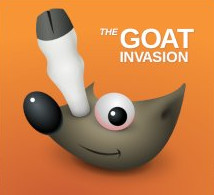



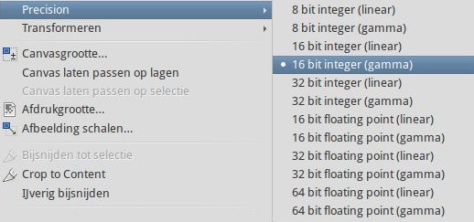




Heb met grote belangstelling het artikel gelezen en ben ook heel benieuwd naar de versie 2.10. In ieder geval veel succes alvast met 2.9
LikeLike
Dank u vriendelijk mevrouw Mooie Plaatjes!
LikeGeliked door 1 persoon
Ik werk al een tijdje met GIMP 2.9 in Linux Mint. Bevalt mij uitstekend en 2.9 is best stabiel.
LikeLike
Stabiel zeker ja, sommige filters zijn door de nieuwe manier van werken wel wat traag.
LikeLike